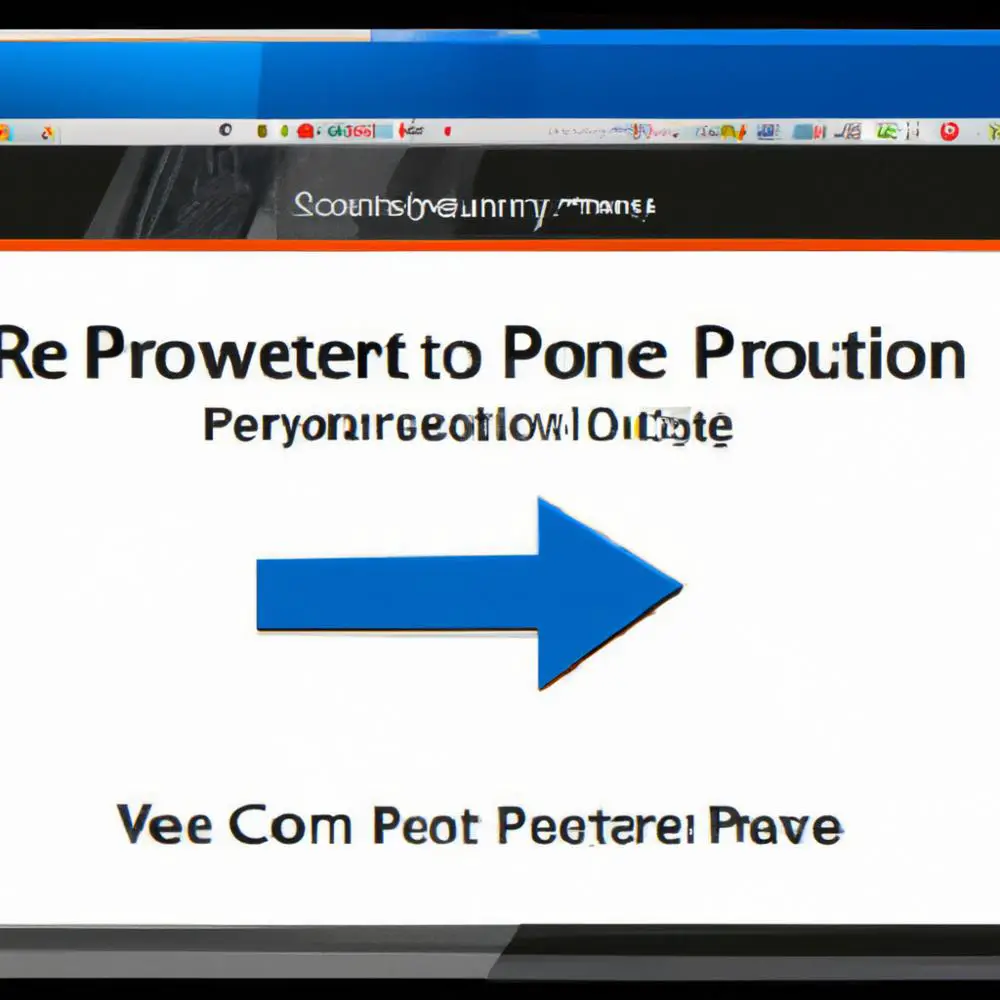
Czy zdarzyło Ci się kiedyś chcieć przekonwertować swoje pomysłowe slajdy stworzone w Microsoft PowerPoint na plik PDF, abyśmy mogli bez wysiłku udostępnić go naszym kolegom i współpracownikom? Jeśli tak, to mam dla Ciebie dobrą wiadomość! W tym artykule dokładnie opiszę jak przeprowadzić tę prostą, ale niezwykle przydatną konwersję za pomocą samego programu PowerPoint. Nie będziesz musiał już instalować dodatkowych programów czy narzędzi online! Znajdziesz tu szczegółowe instrukcje krok po kroku, dzięki którym w kilku prostych krokach przekształcisz swój plik PowerPoint w elegancki dokument PDF. Przygotuj się na fascynującą podróż przez funkcje PowerPoint, która umożliwi Ci konwertowanie swoich prezentacji na PDF w mgnieniu oka. Zacznijmy!
Przekonwertuj swój plik PowerPoint na PDF za pomocą programu Microsoft PowerPoint
Czy zdarzyło Ci się kiedyś chcieć przekonwertować swoje pomysłowe slajdy stworzone w programie Microsoft PowerPoint na plik PDF? Jeśli tak, mam dla Ciebie dobrą wiadomość! W tym artykule opiszę, jak w prosty sposób przekształcić swoje prezentacje w eleganckie dokumenty PDF, bez konieczności instalowania dodatkowych programów czy korzystania z narzędzi online.
Przygotuj się na fascynującą podróż przez funkcje PowerPoint, która pozwoli Ci konwertować prezentacje do formatu PDF w mgnieniu oka. Zacznijmy!
Krok po kroku: Jak zmienić plik PowerPoint na PDF w programie Microsoft PowerPoint
Krok 1: Otwórz program Microsoft PowerPoint na swoim komputerze.
Krok 2: Wybierz prezentację, którą chcesz przekonwertować na PDF, klikając na nią lub wybierając „Otwórz” z menu „Plik”.
Krok 3: Kliknij na zakładkę „Plik” w górnym lewym rogu okna PowerPoint.
Krok 4: W menu rozwijanym, wybierz opcję „Eksportuj” lub „Zapisz jako”.
Krok 5: W nowym oknie wybierz format pliku jako „PDF” z listy dostępnych formatów.
Krok 6: Wybierz lokalizację, gdzie chcesz zapisać swoją przekonwertowaną prezentację PDF i nadaj jej nazwę.
Krok 7: Kliknij przycisk „Eksportuj” lub „Zapisz” i poczekaj, aż PowerPoint przekonwertuje Twoją prezentację na format PDF.
To wszystko! Teraz Twoja prezentacja PowerPoint została przekonwertowana na plik PDF. Dzięki temu możesz bez wysiłku udostępnić ją swoim kolegom i współpracownikom. Przydatną umiejętność, prawda?
Skorzystaj z kursu PowerPoint 2010, aby poznać więcej funkcji
Jeśli chcesz lepiej poznać program Microsoft PowerPoint i odkryć więcej funkcji, które mogą przydać się przy tworzeniu prezentacji, polecam Ci skorzystać z kursu „PowerPoint 2010 – esencja” dostępnego na platformie Strefa Kursów. Ten kurs pomoże Ci opanować umiejętność tworzenia profesjonalnych prezentacji i wykorzystania zaawansowanych opcji narzędzia PowerPoint.
Wejdź na stronę kursu PowerPoint 2010 – esencja, aby uzyskać więcej informacji i rozpocząć swoją przygodę z PowerPoint.
Nie czekaj dłużej i zacznij korzystać z pełnych możliwości programu PowerPoint, aby tworzyć wyjątkowe prezentacje i łatwo konwertować je na format PDF!
Rozwijaj swoje umiejętności z polecanymi kursami video:
Przygotuj się na niezwykłą podróż przez magię PowerPointa, która pozwoli Ci przekształcić Twoje pomysłowe prezentacje w eleganckie pliki PDF. Zapomnij o instalowaniu dodatkowych programów czy korzystaniu z narzędzi online. Microsoft PowerPoint ma dla Ciebie prosty sposób na konwersję plików pptx na pdf w mgnieniu oka. Otwórz PowerPoint, wybierz prezentację, kliknij „Eksportuj”, wybierz format PDF, nadaj nazwę i zapisz – voila! Teraz możesz łatwo dzielić się swoimi prezentacjami jako profesjonalne dokumenty PDF. Jeśli chcesz poznać więcej funkcji programu PowerPoint, polecam kurs „PowerPoint 2010 – esencja” na Strefa Kursów. Ciesz się pełnym potencjałem PowerPointa i twórz wyjątkowe prezentacje, które z łatwością przekonwertujesz na PDF.Inne kursy, które mogą Cię zainteresować:
-

Adobe After Effects CC – kreatywne projekty
99.00 zł Przejdź do kursuPrzejdź do kursu -

Analiza danych w Excelu dla początkujących
129.00 zł Przejdź do kursuPrzejdź do kursu -

Analytics – ABC analizy i optymalizacji
119.00 zł Przejdź do kursuPrzejdź do kursu -

Animacja whiteboard w biznesie i marketingu
89.00 zł Przejdź do kursuPrzejdź do kursu -

Blockchain od podstaw
149.00 zł Przejdź do kursuPrzejdź do kursu -

Camtasia Studio – screencasting i edycja wideo
89.00 zł Przejdź do kursuPrzejdź do kursu -

Cinema 4D – Interior
79.00 zł Przejdź do kursuPrzejdź do kursu -

Copywriting – jak tworzyć treści, które sprzedają
139.00 zł Przejdź do kursuPrzejdź do kursu -

Dobre praktyki pracy w zespole IT
99.00 zł Przejdź do kursuPrzejdź do kursu -

Efektywna praca w Excelu – porady i triki
149.00 zł Przejdź do kursuPrzejdź do kursu -

Efektywna praca w Sublime Text
69.00 zł Przejdź do kursuPrzejdź do kursu -

Evernote – zwiększ swoją produktywność
89.00 zł Przejdź do kursuPrzejdź do kursu -

Excel – wykresy i wizualizacja danych
89.00 zł Przejdź do kursuPrzejdź do kursu -

Excel i narzędzia BI – efektywna praca z danymi
139.00 zł Przejdź do kursuPrzejdź do kursu -

Hiszpański dla początkujących – poziom A1
59.00 zł Przejdź do kursuPrzejdź do kursu -

Hiszpański dla początkujących – poziom A2
59.00 zł Przejdź do kursuPrzejdź do kursu -

Inteligencja emocjonalna – jak radzić sobie z emocjami
139.00 zł Przejdź do kursuPrzejdź do kursu -

Intensywny AutoCAD – stopień I
129.00 zł Przejdź do kursuPrzejdź do kursu -

Intensywny AutoCAD – stopień II
129.00 zł Przejdź do kursuPrzejdź do kursu -

Jak budować wizerunek – skuteczne techniki autoprezentacji
129.00 zł Przejdź do kursuPrzejdź do kursu -

Jak być asertywnym – sztuka wyrażania własnego zdania i emocji
139.00 zł Przejdź do kursuPrzejdź do kursu
